"Freehand", kırpma veya konumlandırma için ön ayarlara güvenmek yerine imlecinizi kullanarak Clipchamp'ın önizleme penceresindeki bir medya varlığını değiştirmeyi ifade eder.
Serbest kırpma aracıyla videoların, resimlerin veya diğer görsel varlıkların belirli alanlarını kırpabilir ve hatta önizleme alanının içindeki köşeleri ayarlayarak bir varlığın en boy oranını değiştirebilirsiniz. Bu düzenleme işlevi, videonuzun odak noktalarını çerçeve içinde kolayca tutmanıza yardımcı olur.
Not: Bu makaledeki ekran görüntüleri Clipchamp'ın kişisel versiyonundan alınmıştır. Aynı prensipler iş hesapları için Clipchamp için de geçerlidir.
Clipchamp'ta serbest kırpmayı kullanma
1. Adım. Proje oluşturma veya mevcut projeyi açma
Yeni bir video düzenleme projesi oluşturuyorsanız medya kitaplığına medya dosyaları ekleyin, ardından öğeleri zaman çizelgesine sürükleyip bırakarak başlayın.
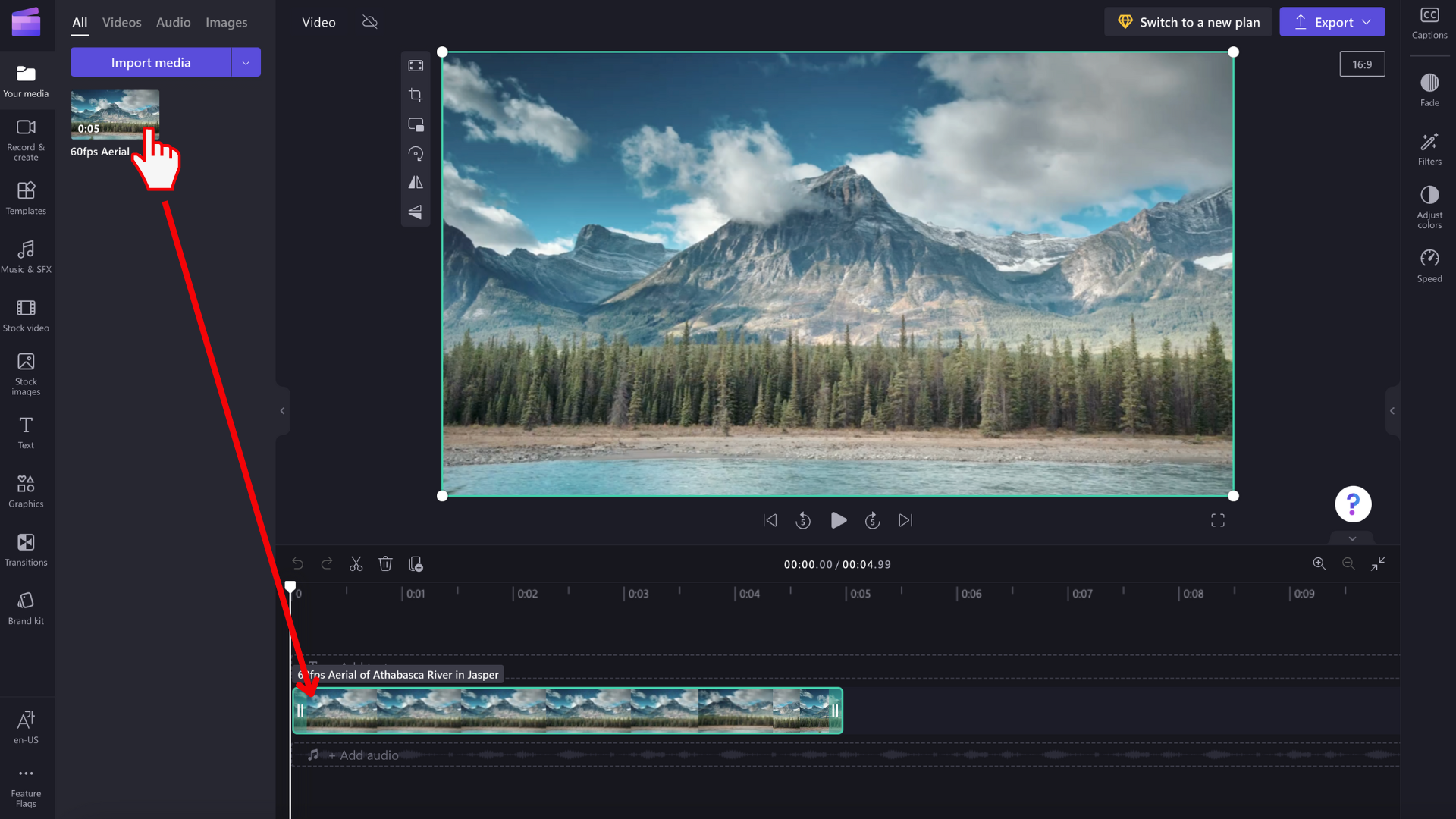
2. Adım. Zaman çizelgesinde varlığı seçme
Zaman çizelgesinde serbest kırpmak istediğiniz klibi seçin. Seçtiğiniz varlık zaman çizelgesinde ve seçildiğinde video önizleme penceresinde vurgulanır.
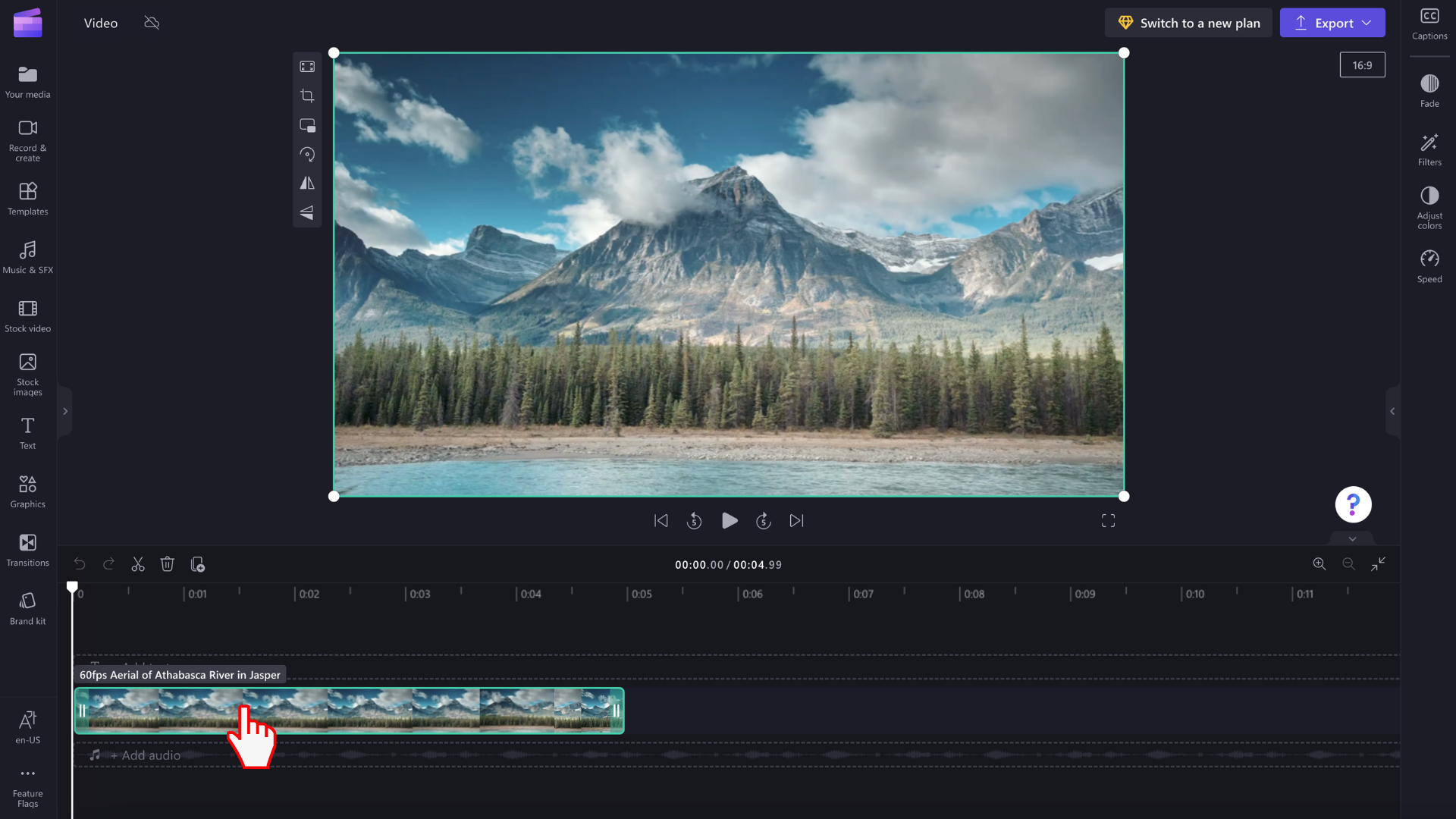
Adım 3. Kırp düğmesini seçin
Kayan araç çubuğu görüntülenir. Kırp düğmesini seçin.
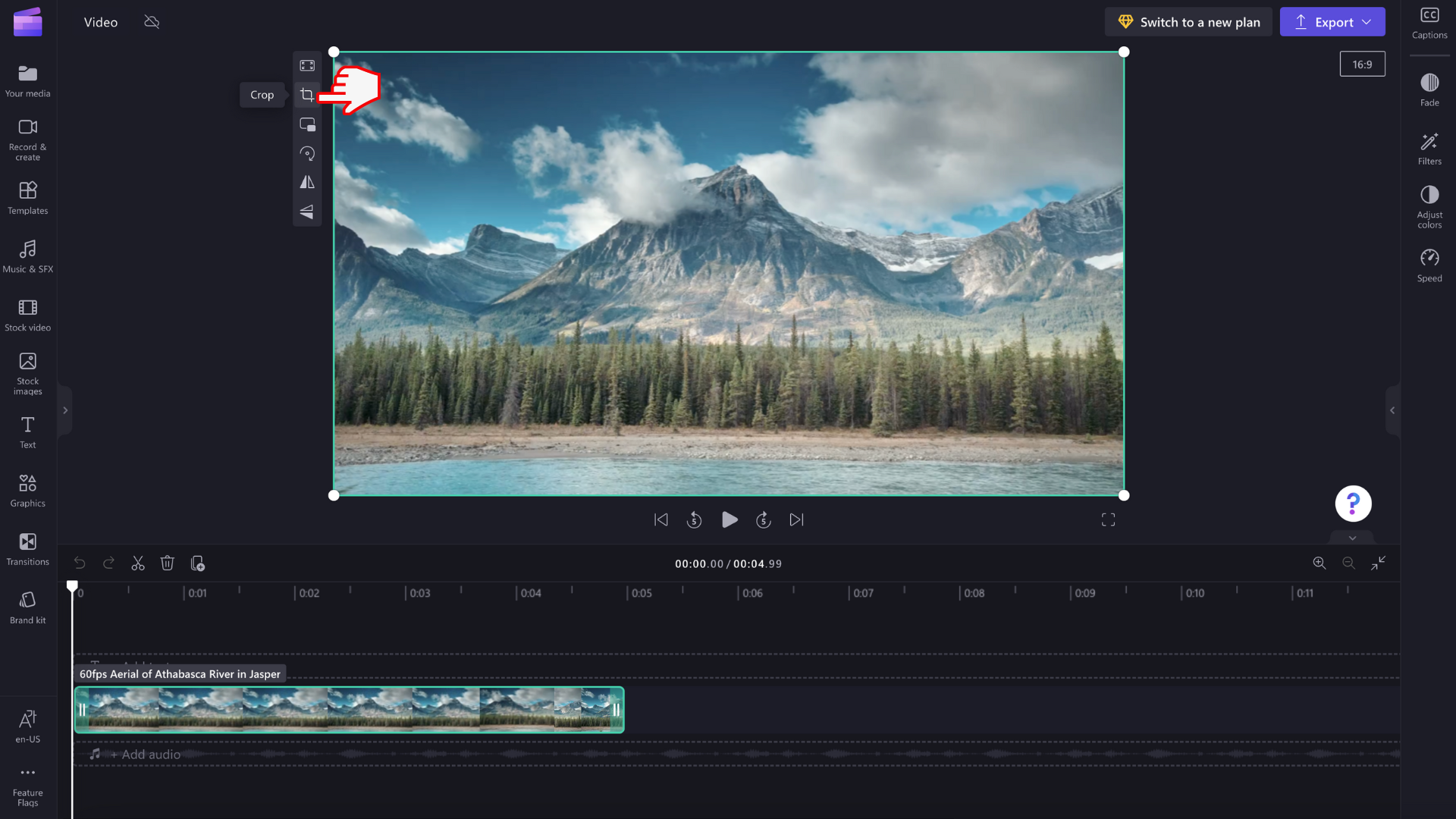
Adım 4. Varlığınızı kırpma
Kırpma tutamaçları, video önizlemenizin köşelerinde ve kenarlarında görünür. İmlecinizi kullanarak, varlığı serbest kırpmak için kırpma tutamaçlarını içeri ve dışarı sürükleyin. Varlığınızın boyutunu ve en boy oranını değiştirmek için köşe kırpma tutamaçlarını veya yan kırpma tutamaçlarını kullanabilirsiniz.
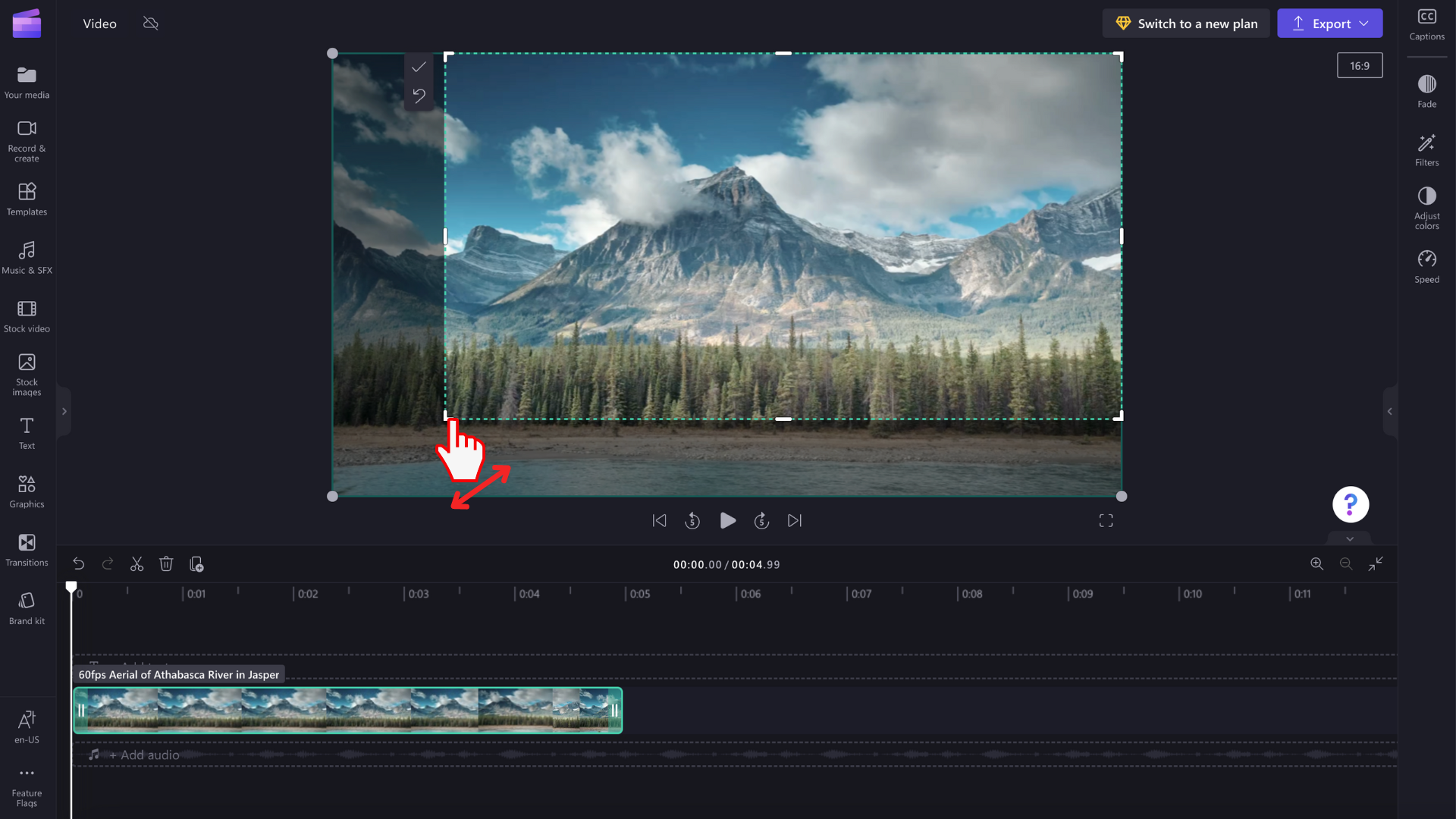
5. Adım. Bitti veya Özgün düğmeye geri dön düğmesini seçin
Serbest kırpmadan memnunsanız Bitti düğmesini seçin. Değişiklikler yalnızca zaman çizelgesindeki seçili varlığa uygulanır.
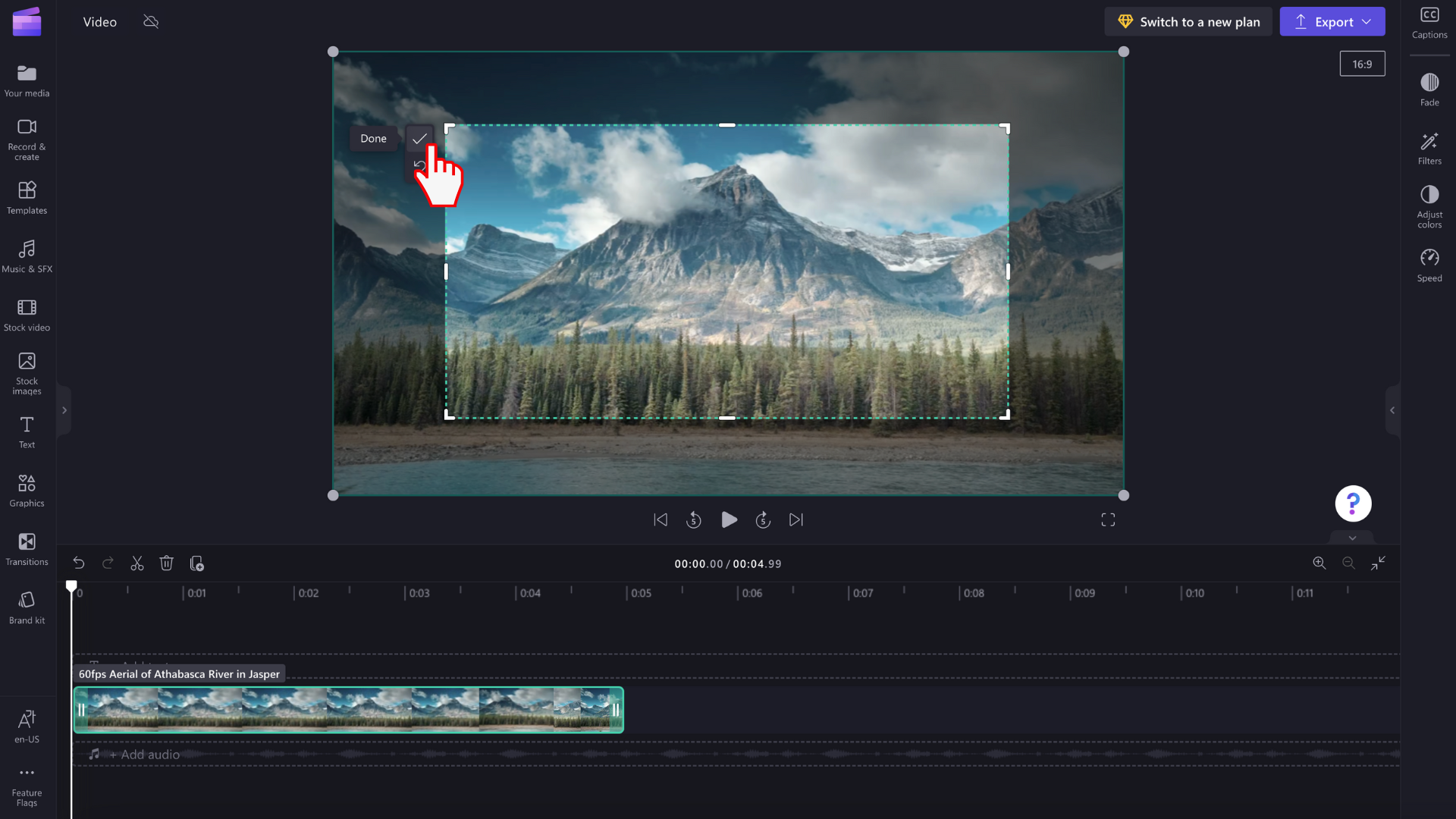
Kırpmayı yinelemek veya videonun özgün durumuna geri dönmek istiyorsanız, bunun yerine Orijinale geri dön düğmesini seçin.










